Hoje em dia, as pessoas gostam de usar o smartphone para capturar vídeos, pois suporta HD ou até mesmo vídeo 4K. Após a captura, você deve editar esses vídeos para salvar apenas as partes necessárias, principalmente os vídeos de corte.
Aí vem a pergunta, você sabe como cortar vídeos no Android? Você conhece algum ótimo aplicativo de aparador de vídeo? Esta postagem mostrará como cortar vídeos facilmente no Android.
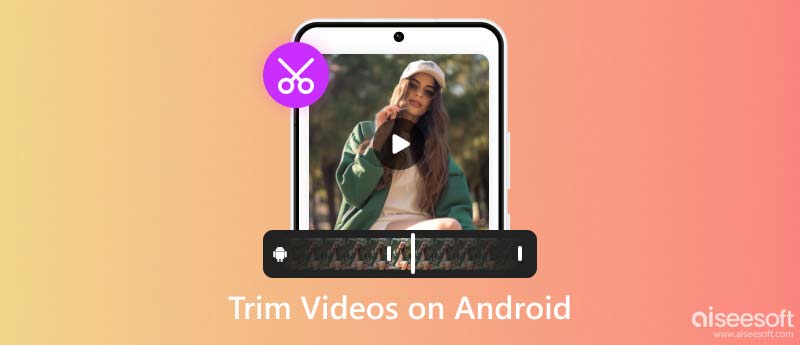
Para usuários do Android, existem vários aplicativos para cortar um vídeo. No entanto, nem todos os vídeos são adequados para serem manipulados em um dispositivo móvel. Por exemplo, para cortar vídeos em tamanhos grandes, é mais conveniente e eficiente usar software de desktop. Se você estiver lidando com um vídeo grande e precisar de mais recursos de corte, Aiseesoft Video Converter Ultimate pode ajudá-lo melhor.
Com o cortador de vídeo, você pode adicionar vários segmentos para cortá-los separadamente. É muito útil quando você deseja cortar muitos pedaços de um vídeo grande. Além disso, permite copiar rapidamente um segmento de clipe e criar um novo clipe mantendo o arquivo original. O mais importante é que ele permite que você divida rapidamente seus videoclipes em vários pedaços, por média ou por tempo. Por exemplo, você pode dividir um vídeo de 40 minutos em 5 partes, cada uma com 8 minutos. Para obter mais recursos de corte, como efeitos Fade-in e Fade-out, basta baixá-lo agora e experimentar como ele é prático.
100% seguro. Sem anúncios.
100% seguro. Sem anúncios.
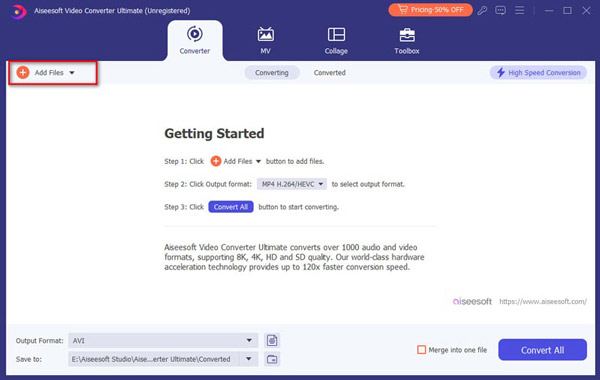
Se quiser cortar vários clipes de um vídeo, você pode clicar em Adicionar segmento no canto inferior esquerdo. Haverá muitas cópias do clipe e você poderá recortá-las uma por uma e deixar a parte que deseja manter.
Se você precisar cortar o vídeo em vários pedaços, clique em Divisão Rápida no canto inferior esquerdo. Você pode optar por separá-los por tempo ou por média.
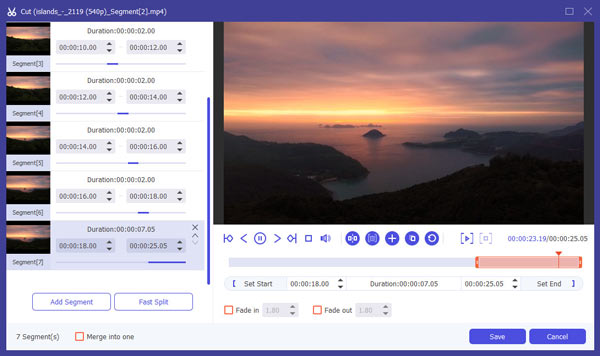
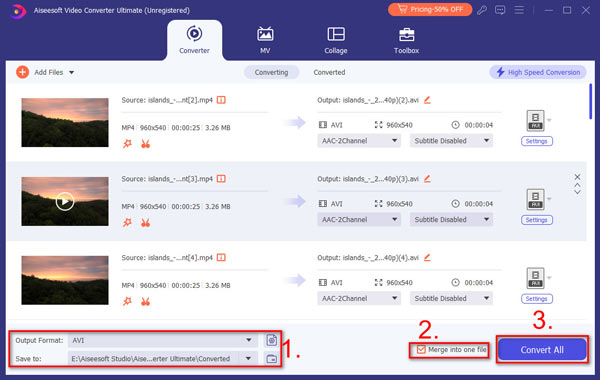
Para cortar um vídeo, usar o aparador é a maneira mais rápida e conveniente. Depois de salvar os vídeos cortados, não há como desfazer isso. Mas isso não substituirá seu vídeo original. Se você se arrepender do corte, poderá editá-lo novamente.
Claro, você pode usar a ferramenta de edição padrão no Android para cortar facilmente seus vídeos capturados. Esta função se aplica a todos os dispositivos Android, incluindo Samsung, Samsung Galaxy, LG, Sony, Huawei, etc. Vamos pegar um Samsung Galaxy S7, por exemplo, para cortar vídeo no Android pela função de corte padrão.
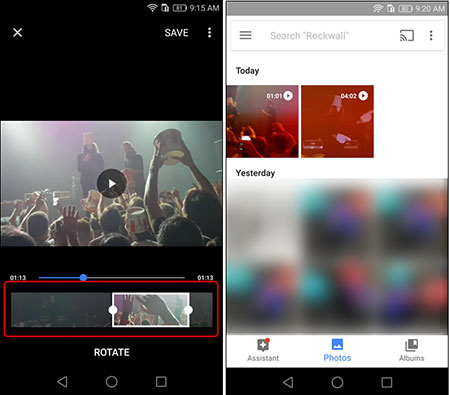
Se você estiver usando um tablet Android, verifique o seguinte para saber como cortar vídeos em um tablet Android.
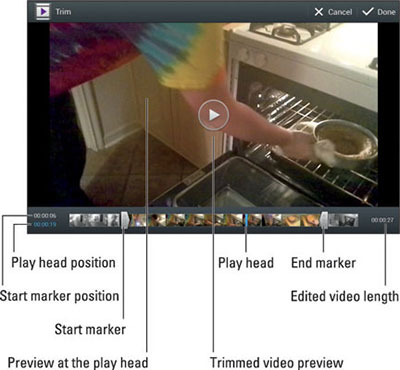
VideoTrim é um ótimo editor e organizador de vídeo para Android para fornecer vários recursos, como aparar, mesclar, captura de quadros, efeitos de vídeo, conversão de MP3, conversão e compactação de MP4 e adição de texto aos vídeos. Você pode cortar videoclipes diretamente no seu dispositivo Android ou mesclar vários videoclipes em um. Você também pode compartilhar seus vídeos editados com sua família e amigos diretamente pelo aplicativo.
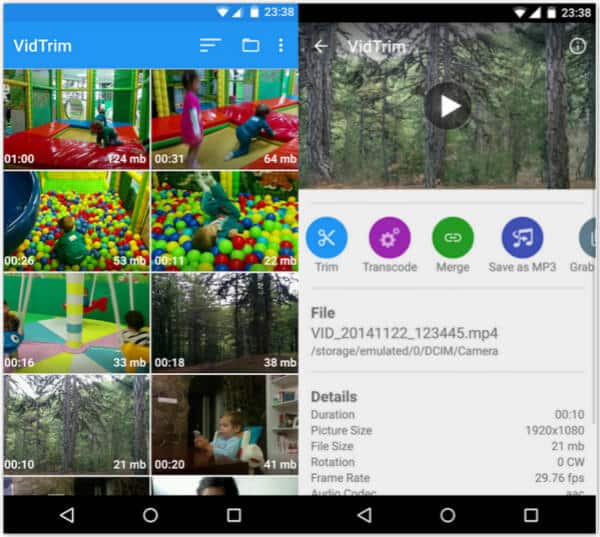
Cortar e aparar vídeo pode ajudá-lo a cortar e aparar vídeos facilmente e remover partes indesejadas do seu Android. Você pode simplesmente arrastar e dimensionar a parte do vídeo que deseja cortar, desfocar ou selecionar o intervalo a ser cortado. Além de aparar vídeos na Galeria, este aplicativo também pode ajudá-lo a cortar, aparar e desfocar vídeos para o Instagram. Este aplicativo também pode ser um conversor e compressor de vídeo. Você pode até compartilhar o vídeo diretamente no Instagram com desfoque sem cortar.
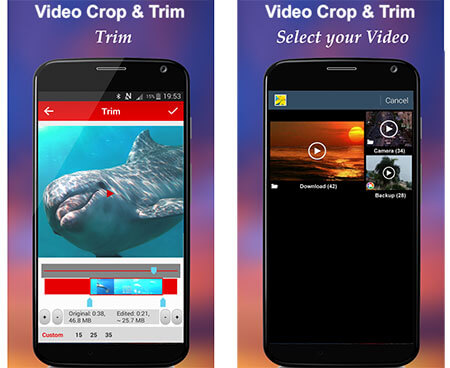
Video Editor desenvolvido pela InShot é um ótimo editor de vídeo e editor de fotos do Instagram com fundo desfocado e sem corte e marca d'água. Ele pode ajudá-lo a adicionar música, efeitos, texto e borda de desfoque no vídeo e aparar e cortar o vídeo no comprimento desejado com linha do tempo de vídeo e fácil sincronização de som e vídeo.
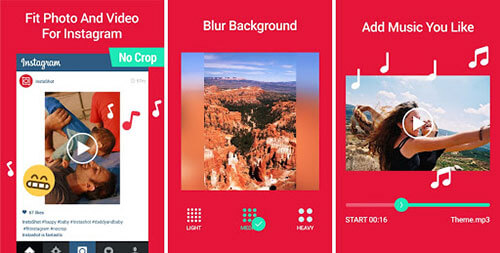
Nós falamos sobre como cortar vídeos no Android nesta postagem. Se você deseja editar e cortar vídeos diretamente em dispositivos Android ou prefere cortar vídeos capturados no computador, pode encontrar facilmente o aplicativo de corte de vídeo adequado nesta página. Deixe-nos uma mensagem se ainda tiver alguma dúvida.
Como faço para cortar várias partes de um vídeo no Android?
Você pode usar o aplicativo padrão no Android. Abra o vídeo e toque em Editar. Ajuste a duração do seu videoclipe e toque em Salvar cópia. Repita as etapas para cortar o próximo clipe.
Você consegue cortar o meio de um vídeo no Android?
Sim. Você pode usar software de terceiros como Crop & Trim Video e InShot para cortar as partes indesejadas do seu vídeo.
Como faço para cortar um vídeo no Android online?
Acesse o site do Adobe Express e carregue seu vídeo do seu telefone. Para cortar o vídeo, você pode arrastar os pontos inicial e final na linha do tempo ou definir os horários de início e término. Depois de terminar de cortar, clique em Baixar.
Conclusão
Nós falamos sobre como cortar vídeos no Android nesta postagem. Se você deseja editar e cortar vídeos diretamente em dispositivos Android ou preferir cortar vídeos capturados no computador, você pode encontrar facilmente um aplicativo de corte de vídeo adequado nesta página. Deixe-nos uma mensagem se ainda tiver alguma dúvida.
Edição de vídeo Android
1.2 App para adicionar texto em vídeos
1.3 Como cortar vídeos no Android

Para corrigir o bloqueio da tela do iPhone, a função de limpeza de senha pode ajudá-lo muito. E você também pode limpar facilmente a senha do Apple ID ou do Screen Time.
100% seguro. Sem anúncios.
100% seguro. Sem anúncios.